最近买了一台 [[so-you-start]] 的独立服务器,开始的时候安装了 Ubuntu 没有充分利用独立服务器的优势,所以这两天把系统重新安装成了 [[Proxmox VE]],然后在上面又安装了 Ubuntu 20.04,So you Start 提供了额外 16 个可以以 1.5 美元购买的 [[Failover IPs]],Failover IP 本来是为了可以将服务器迁移到另外的服务器而提供的机制,但在 Proxmox VE 虚拟化技术系统下,可以给虚拟机也分配不同的 IP,这样就实现了从一台服务器虚拟化多个 VPS 的操作。
安装 Proxmox VE 的过程就不多说了,在 So you Start 或者 OVH 后台直接使用模板安装即可,我使用的 6.x 版本,没有升级到最新的 7 版本。
安装完成后使用 Ubuntu Server 的 ISO 镜像完成虚拟机的安装。
前提准备工作
- 一台安装好 Proxmox VE 的独立主机
- 新建一台可以登录的虚拟机,操作系统不限 (推荐 Debian/Ubuntu)
- 购买好至少一个额外的 Failover IP
配置 Failover IP 到虚拟机
Create a Virtual MAC Address
首先到 So you Start 后台 IP,然后选择购买的 Failover IP,新增 virtual MAC 地址,然后复制该 MAC 地址备用。
比如:
02:01:00:78:95:aa
新增 MAC 地址可能有一点延迟,等待一小会儿生效即可。
Add virtual MAC to the NIC of a VM
然后需要在 Proxmox VE 虚拟机配置中将上述 MAC 地址配置。如果还没有安装虚拟机,可以参考 Proxmox VE 官网的教程 。
VM 配置前需要是关闭状态。
在 Proxmox VE 中,找到虚拟机的 Hardware
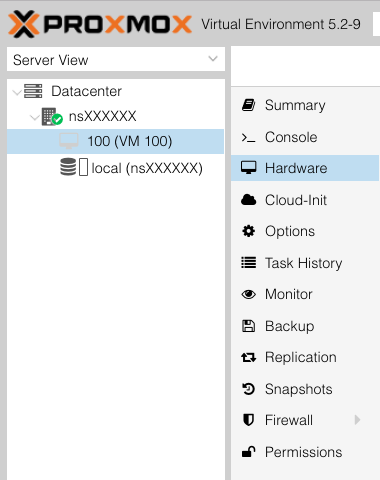
找到 Network Device 选项,默认情况下是一个随机生成的 MAC 地址:
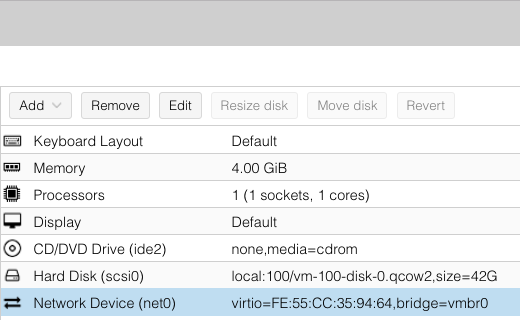
点击 Edit,然后在 MAC address 一栏将上一步的虚拟 MAC 地址填入,并保存。
然后启动 VM,接下来需要配置虚拟机的网络接口。
Configuring Network Settings
配置虚拟机网络。
Debian 10
首先查看一下接口:
ip addr
除了一个 lo 应该能看到类似 ens18 这样的接口。
Debian 的网络接口配置在 vi /etc/network/interfaces:
# This file describes the network interfaces available on your system
# and how to activate them. For more information, see interfaces(5).
source /etc/network/interfaces.d/*
# The loopback network interface
auto lo
iface lo inet loopback
# The primary network interface
auto ens18
iface ens18 inet static
address 192.0.2.1
netmask 255.255.255.0
gateway 203.0.113.254
dns-nameservers 208.67.222.222 208.67.220.220
说明:
- 修改其中的 ens18 为自己的相应的配置
- address 一行:
192.0.2.1修改为自己的 Failover IP - gateway 一行:
203.0.113.254前 3 个字节的数字,修改成独立服务器 IP 地址的前三个字节 IP 地址,最后添加 254,比如独立服务器的 IP 是1.2.3.4,那么使用1.2.3.254作为网关 - 最后一行是 DNS 设置,可以使用上面使用的 OpenDNS,也可以使用任何其他的,比如 Cloudflare 的 1.1.1.1, 或者 Google 的 8.8.8.8
然后使得接口生效:
ip link set ens18 up
最后重启 networking:
systemctl restart networking
然后可以测试连通性:
ping 8.8.8.8
能够 ping,表示已经可以联网。
ping google.com
然后看一下 DNS 解析,如果域名无法解析,我这边情况是少了 /etc/resolv.conf,手工创建文件并写入:
nameserver 8.8.8.8
即可。
Ubuntu 18.04
Ubuntu 从 17 版本开始就使用 Netplan 来管理网络配置,所以和 Debian 有一些区别。
修改 netplan 配置文件,根据不同的系统可能配置文件路径不一样,请注意一下:
vi /etc/netplan/01-netcfg.yaml
vi /etc/netplan/00-installer-config.yaml
然后使用:
# This is the network config written by 'subiquity'
network:
version: 2
renderer: networkd
ethernets:
ens18:
dhcp4: no
dhcp6: no
addresses:
- 192.0.2.1/32 # 这里填写 failover ip(vMAC 地址需要提前配好)
- 1111:2222:3333:6666::2/64 # 如果有 IPv6 地址也可以配上,an ipv6 from your server allocation
gateway4: 1.2.3.254
nameservers:
addresses: [8.8.8.8, 1.1.1.1]
routes:
- to: 1.2.3.254/32
via: 0.0.0.0
scope: link
和上面的配置类似,对应替换即可。
然后使之生效:
sudo netplan apply
注意在配置 Ubuntu 22.04 的时候 Netplan 可能会有一 WARNING:
gateway4has been deprecated, use default routes instead. See the ‘Default routes’ section of the documentation for more details.
简单的查了一下 Netplan 的配置格式发生了改变。如果不修改理论上也没有关系,不过为了之后兼容,可以改用 Netplan 最新的配置。1